SAP Basis - Aktivitas Pengguna
Membuat Pengguna
Bab ini memandu Anda tentang cara membuat akun pengguna di SAP.
Ikuti langkah-langkah ini untuk membuat banyak pengguna dengan hak akses berbeda dalam sistem SAP.
Step 1 - Gunakan kode transaksi - SU01
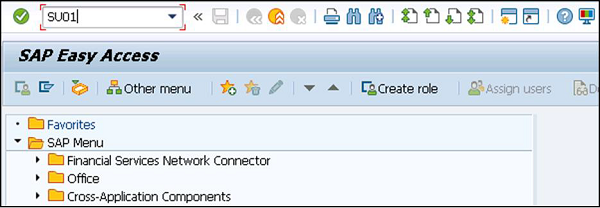
Step 2 - Masukkan nama pengguna yang ingin Anda buat, klik ikon buat seperti pada gambar berikut.
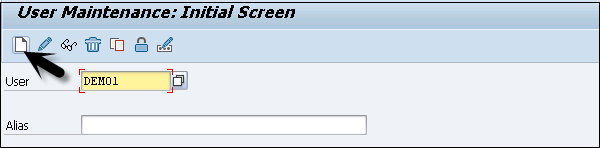
Step 3- Anda akan diarahkan ke tab berikutnya - tab Alamat. Di sini, Anda perlu memasukkan detail seperti nama depan, nama belakang, nomor telepon, id email, dll.
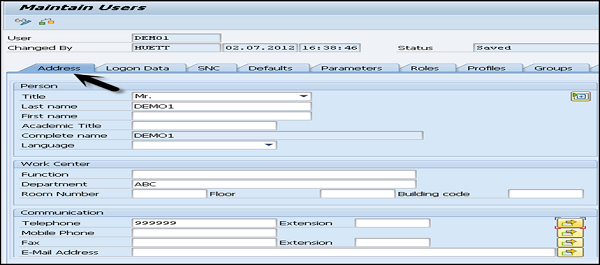
Step 4 - Selanjutnya Anda akan diarahkan ke tab berikutnya - Data Logon.
Masukkan tipe pengguna di bawah tab Data logon. Kami memiliki lima jenis pengguna yang berbeda.
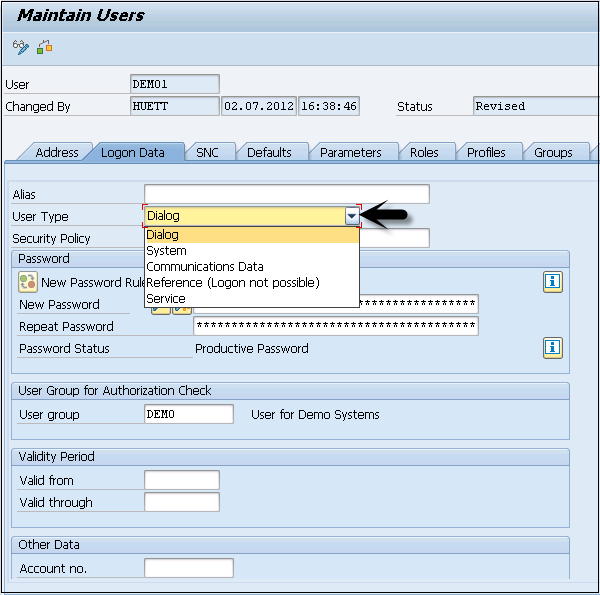
Berikut ini adalah jenis pengguna yang berbeda -
Dialog user - Pengguna ini digunakan untuk akses sistem interaktif dari GUI.
System user - Pengguna ini digunakan untuk pemrosesan latar belakang, komunikasi dalam suatu sistem.
Communication user - Pengguna ini digunakan untuk panggilan RFC eksternal.
Service user - Pengguna ini dibuat untuk grup pengguna yang lebih besar dan anonim.
Reference user- Tidak mungkin untuk masuk ke sistem dengan tipe pengguna ini. Jenis pengguna untuk umum, pengguna terkait non-orang yang memungkinkan penetapan otorisasi tambahan.
Step 5 - Ketikkan Kata Sandi Masuk pertama> Kata Sandi Baru> Ulangi Kata Sandi
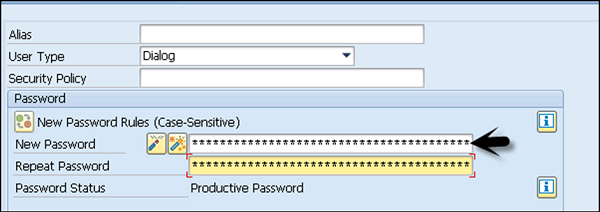
Step 6 - Anda akan diarahkan ke tab berikutnya - Peran -
Tetapkan peran untuk pengguna.
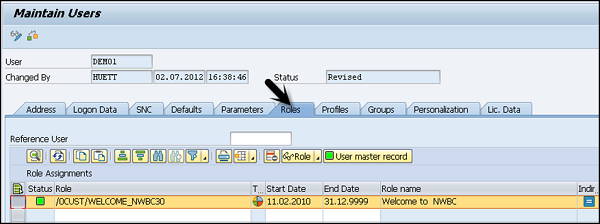
Step 7 - Anda selanjutnya akan diarahkan ke tab berikutnya - Profil -
Tetapkan Profil untuk pengguna.
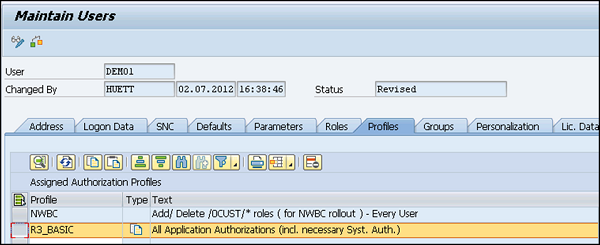
Step 8 - Klik Simpan untuk menerima konfirmasi.
Atur Ulang Kata Sandi
Ikuti langkah-langkah ini untuk mengatur ulang kata sandi -
Step 1 - Gunakan kode transaksi - SU01
Step 2 - Masukkan nama pengguna dan pilih opsi ubah di bagian atas untuk mengedit profil.
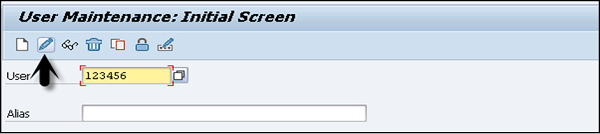
Step 3 - Anda akan diarahkan ke tab berikutnya - Data Logon
Step 4 - Masukkan kata sandi baru dan klik ikon simpan di bagian atas.

Step 5 - Anda akan menerima konfirmasi berikut

Kunci / Buka Kunci Pengguna
Dalam sistem SAP, administrator juga dapat mengunci atau membuka kunci pengguna sesuai kebutuhan. Ini dapat dilakukan untuk jangka waktu tertentu atau secara permanen. Seorang pengguna dapat dikunci / dibuka dengan dua cara berikut -
- Manually/Forcefully
- Automatically
Secara Manual atau Paksa
Anda dapat mengunci pengguna secara paksa / otomatis menggunakan kode transaksi ini -
- Kode transaksi - SU01 untuk satu pengguna
- Kode transaksi - SU10 untuk banyak pengguna
Step 1 - Jalankan kode transaksi - SU01
Step 2 - Pilih pengguna yang ingin Anda kunci / buka kuncinya dan klik ikon.
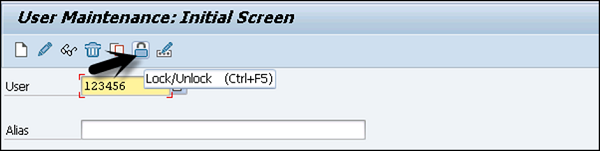
Step 3- Sekarang Anda akan melihat status pengguna saat ini. Klik pada opsi kunci / buka kunci.

Step 4- Untuk mengunci banyak pengguna, gunakan kode transaksi - SU10 dan masukkan pengguna dalam daftar nama pengguna. Untuk memilih beberapa pengguna sekaligus, klik dan cari, Anda akan mendapatkan opsi untuk memilih beberapa pengguna sekaligus.

Step 5- Pilih ikon kunci dan buka kunci di bagian atas sesuai kebutuhan. Ini dapat digunakan untuk membuka kunci satu / beberapa pengguna menggunakan kode transaksi yang sama.